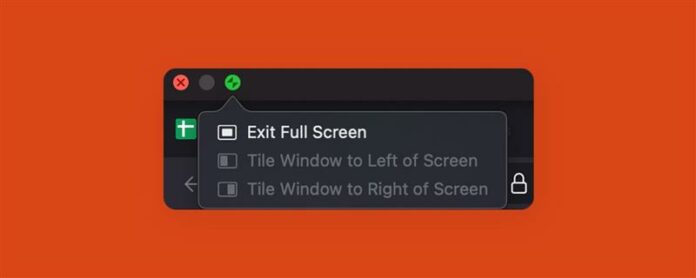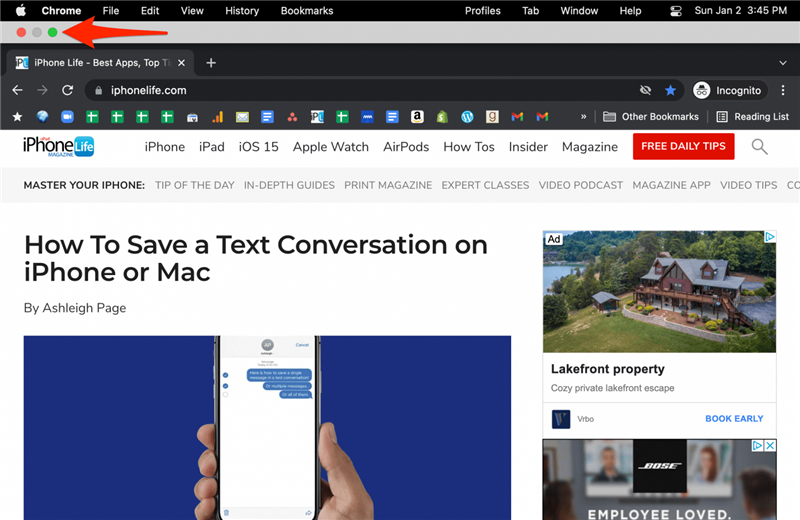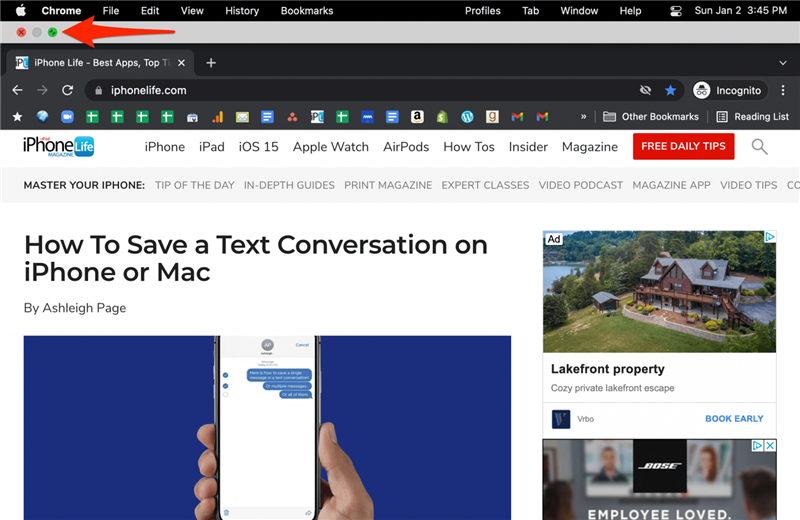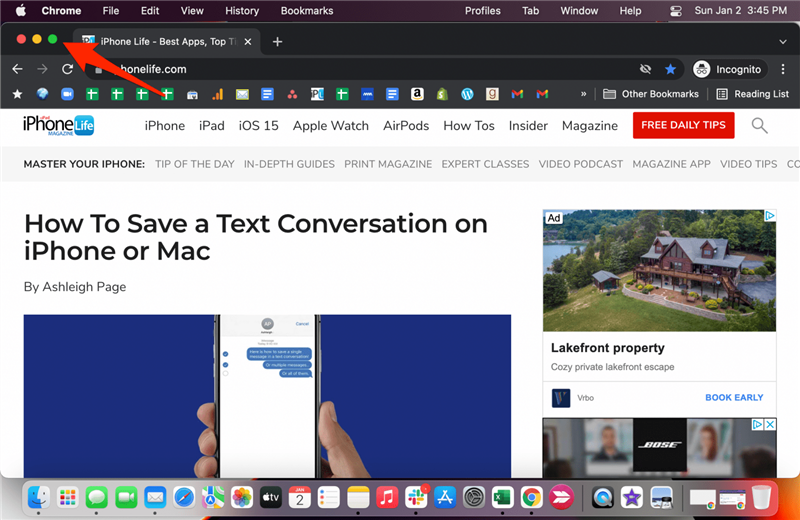Te enseñaremos cómo salir de la pantalla completa en tu Mac. Puede hacerlo de la manera tradicional haciendo clic en el botón verde en su ventana abierta. También puede usar el atajo de Mac de pantalla completa en su teclado.
Salta a:
- Cómo utilizar el acceso directo Minimize de Mac para salir de la pantalla completa
- Cómo minimizar la pantalla en Mac
Cómo usar el atajo Minimizar de Mac para salir de la pantalla completa
El atajo de pantalla completa en Mac puede ayudarlo a ingresar y salir de la pantalla completa presionando comando + control + F. Debe presionar todas estas teclas a la vez mientras su ventana está abierta para ingresar a pantalla completa y nuevamente para salir de pantalla completa.
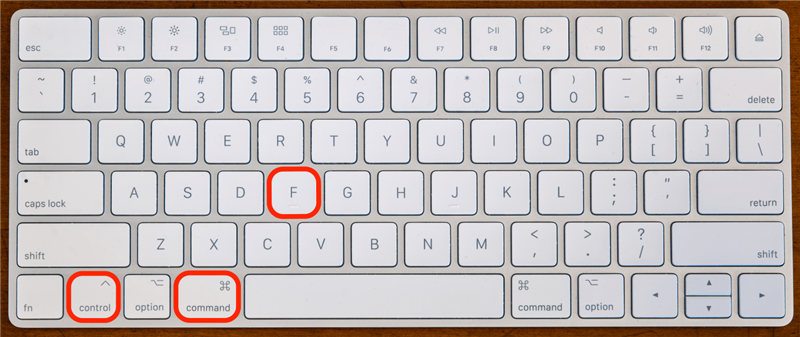
Relacionado: Cómo usar la pantalla dividida en MacBook Air, MacBook Pro, e iMac y use el atajo de pantalla dividida de MacBook
Cómo minimizar la pantalla en Mac
Otra forma de minimizar la pantalla es hacer clic en el botón de pantalla completa, que es el botón verde ubicado en la esquina superior izquierda de la ventana. Si su ventana ya está en modo de pantalla completa, es posible que no vea el botón a menos que coloque el cursor sobre la parte superior de la ventana.
- Con su ventana en pantalla completa, desplace el cursor sobre la parte superior de la ventana hasta que aparezcan los tres botones de colores.

- Haz clic en el botón verde para minimizar tu ventana.

- Haga clic en el botón verde nuevamente para maximizarlo.

¡Ahora ya sabe cómo salir del modo de pantalla completa en su Mac! Si desea obtener más información sobre sus dispositivos Apple, incluido cómo administrar pantallas en Mac, regístrese para recibir nuestro boletín de noticias gratuito Consejos del día. No olvide consultar nuestra Guía de macOS, disponible de forma gratuita a iOSApple Insiders, ¡para obtener aún más consejos útiles sobre Mac!